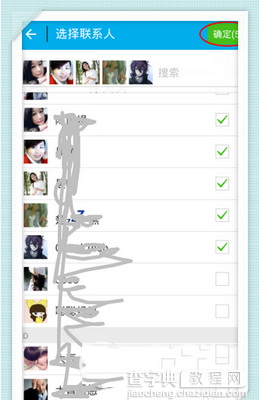微信收藏的视频怎么发朋友圈 微信收藏的视频发朋友圈方法
发布时间:2016-12-26 来源:查字典编辑
摘要:微信老用户们应该知道微信朋友圈里小视频收藏后是不能再发朋友圈的,但有折中的办法能起到相同的效果,今天小编就为大家介绍微信收藏的视频发朋友圈方...
微信老用户们应该知道微信朋友圈里小视频收藏后是不能再发朋友圈的,但有折中的办法能起到相同的效果,今天小编就为大家介绍微信收藏的视频发朋友圈方法,一起来看看吧!
微信收藏的图片怎么发朋友圈 微信收藏的图片发朋友圈教程
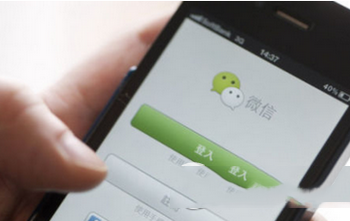
微信收藏的视频发到朋友圈方法
双击打开微信,到首页之后,点击下方的菜单:‘发现”---“朋友圈”。
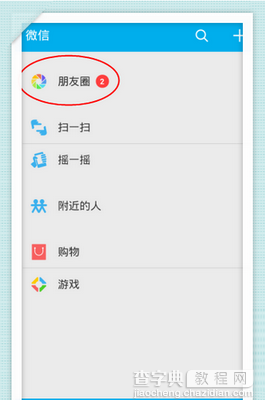
进到朋友圈找到要转发的小视频,转发前务必等小视频加载完成。
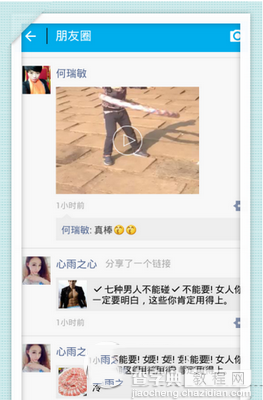
接下来轻轻长按“小视频画面” ,选择“收藏”
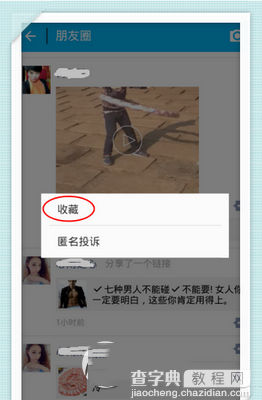
小视频收藏之后我们再返回微信主页、然后打开我的收藏夹。
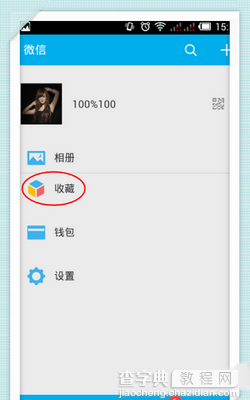
打开我的收藏夹之后,同样“长按住小视频画面”。
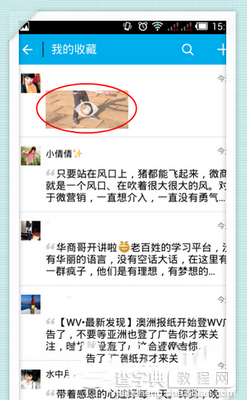
接下来在提示这里点击“更多”
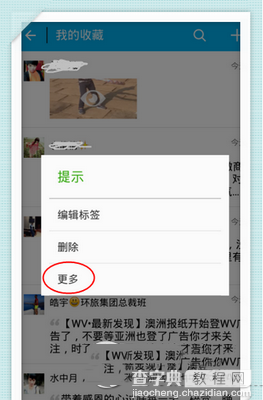
接下来先勾选小视频,然后点击最下方的分享按钮。
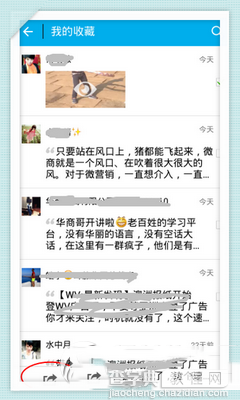
那么这个时候就会跳转到好友通讯录,在这里选择好友,然后点击确定发送,这样就可以将朋友圈的视频转发给其他好友了(效果是一样的,可能更好)。